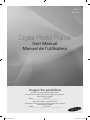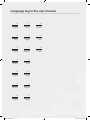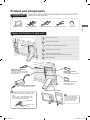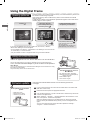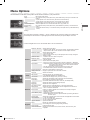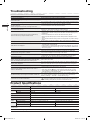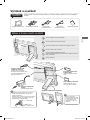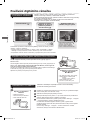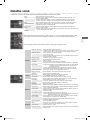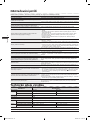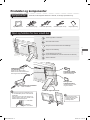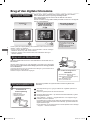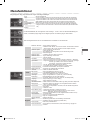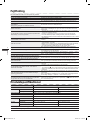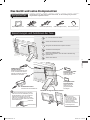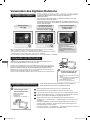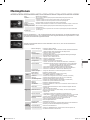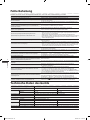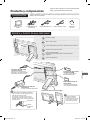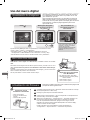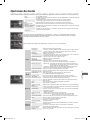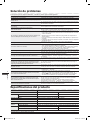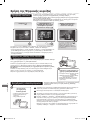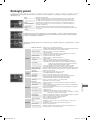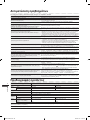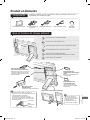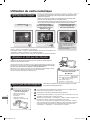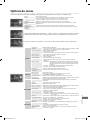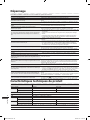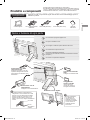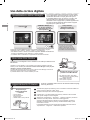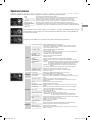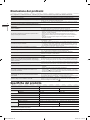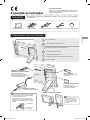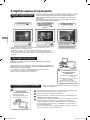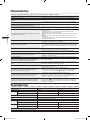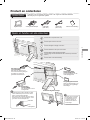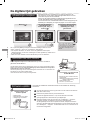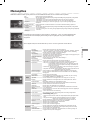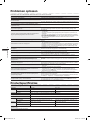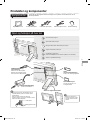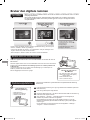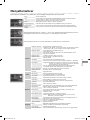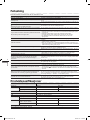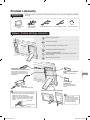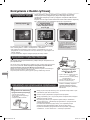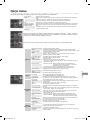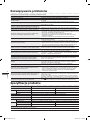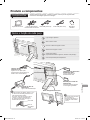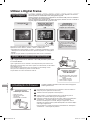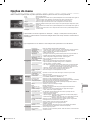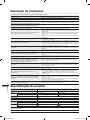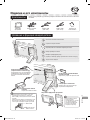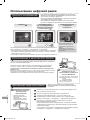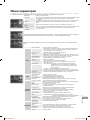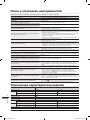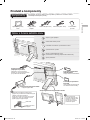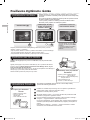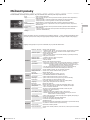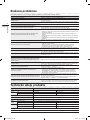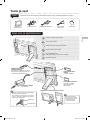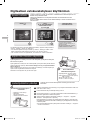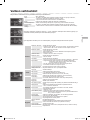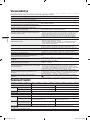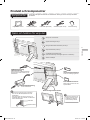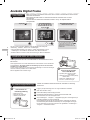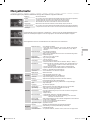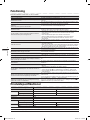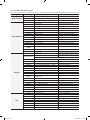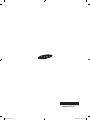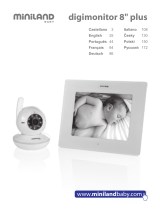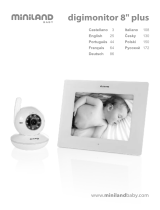Samsung SPF-87HG Benutzerhandbuch
- Kategorie
- Digitale Bilderrahmen
- Typ
- Benutzerhandbuch
Seite laden ...

Language tag in the user manual
Français
27
Ελληνικά
23
Español
19
Deutsch
15
Dansk
11
Česky
07
03
Русский
55
Português
51
Polski
47
Norsk
43
Nederlands
39
Magyar
35
31
Svenska
67
Suomi
63
59
English Italiano Slovenčina
BN68-01567J.indb 2 2009-07-14 �� 3:47:04
Seite laden ...
Seite laden ...
Seite laden ...
Seite laden ...
Seite laden ...
Seite laden ...
Seite laden ...
Seite laden ...
Seite laden ...
Seite laden ...
Seite laden ...
Seite laden ...

15
Deutsch
Steckplatz für SD-
Speicherkarten
Setzen Sie den SD-
Speicher ein, um
gespeicherte Bilder
anzuzeigen.
Das Gerät und seine Komponenten
Netzkabel/NetzteilDigitaler Bilderrahmen USB-Kabel (SPF-87H) USB-Kabel (SPF-107H) Benutzerhandbuch
Netzkabelanschluss
Schließen Sie das Netzkabel an.
Überprüfen Sie vor dem ersten Einsatz des Geräts, ob alle nachfolgend genannten
Gegenstände mitgeliefert wurden.
Komponenten
Bezeichnungen und Funktionen der Teile
Anschluss des USB-
Speichergeräts
Schließen Sie ein USB-
Speichergerät an.
USB-Kabelanschluss
(PC-Anschluss)
Schließen Sie das Gerät an einen
PC an, um Bilder in den internen
Speicher zu kopieren oder es als
Mini Monitor zu verwenden.
Standfuß des digitalen Bilderrahmens
Setzen Sie nicht
übermäßig viel Kraft
ein und drehen Sie den
Ständer beim Aufstellen
nicht in die falsche
Richtung. Auf diese
Weise kann der Standfuß
beschädigt werden.
Sie können das SPF-87H auch verwenden,
indem Sie es mit dem USB-Kabel (und dem
Zusatznetzkabel) an einen PC anschließen.
Möglicherweise arbeitet es aber nicht
stabil, wenn das Netzteil Ihres PC instabile
Spannungen bereitstellt. Setzen Sie in diesen
Fall das Netzteil ein.
Zusatznetzkabel
USB-Kabel
Ein- und Ausschalten des Geräts.
Öffnen oder Schließen des Menüs.
Navigieren oder Wechseln der Optionen im Menü.
Auswählen einer Menüoption.
Zurück zur vorherigen Stufe.
(Zurück zum Hauptmenü, wenn die Taste 2 Sekunden lang
gedrückt wird.)
Starten einer Diashow.
BN68-01567J.indb 15 2009-07-14 �� 3:47:23

Deutsch
16
Verwenden des digitalen Rahmens
1
Melden Sie sich bei http://samsung.com/ an und geben Sie die
Modellbezeichnung in das Suchfeld ein. (SPF-87H oder SPF-107H)
2
Laden Sie die entsprechende Firmware herunter und dekomprimieren Sie sie.
3
Kopieren Sie die dekomprimierte ***.isp-Datei auf die SD-Karte oder den USB-
Speicher, und schließen Sie diese an den digitalen Rahmen an.
4
Wählen Sie mit den Tasten auf der Rückseite des Geräts die Optionen
<Einstellungen> - <Unterstützung> - <Softwareupdate>. Die Firmware wurde
aktualisiert.
Nach dem Aktualisieren müssen Sie den digitalen Bilderrahmen zuerst aus-
und dann wieder anschalten, nachdem Sie das externe Speichergerät (SD-
Karte/USB-Speicher) entfernt haben.
Unter <Einstellungen> - <Unterstützung> - <Produktinformationen> können Sie
kontrollieren, ob die Firmwareversion aktualisiert wurde.
Schließen Sie den digitalen Rahmen mit dem USB-Kabel an einen PC an,
wenn Sie ihn als Mini Monitor verwenden möchten.
Schließen Sie den digitalen Rahmen mit dem USB-Kabel an einen PC an, wenn Sie ihn
als Mini Monitor (Zusatzmonitor) verwenden möchten. Sie müssen Frame Manager auf
Ihrem PC installieren, damit Sie das Gerät als Mini Monitor einsetzen können.
Melden Sie sich bei http://samsung.com/ an, um Frame Manager und Anweisungen zur
Verwendung des Geräts als Mini Monitor herunterzuladen.
Es kann zu einem bestimmten Zeitpunkt immer nur ein Zusatzmonitor verwendet werden.
Verwenden als Mini Monitor
Laden Sie die aktuellen Firmwareupdates von der Website von
Samsung Electronics herunter und installieren Sie sie.
Firmware-Aktualisierung
Wenn Sie die [MENÜ]-Taste während einer Diashow drücken, werden die Menüs
<Start>, <Drehen>, <Zoom> und <Einstellungen> angezeigt.
• Um <Drehen> und <Zoom> zu verwenden, müssen Sie <Anzeigemodus> im Menü
<Einstellungen> auf <Nur Foto> oder <Foto und Uhr> einstellen.
• Nur die <Drehen>-Funktion wird bei Verwendung von <Foto und Kalender> unterstützt.
PC-Anforderungen für den
Einsatz als Mini Monitor
• Betriebssystem: Windows XP SP2, Vista
(32-Bit)
• USB: Erweiterter Host-Controller (EHCT)
Unterstützung für USB 2,0
• RAM: 256 MB oder mehr
• Prozessor: 2,4 GHz oder besser
Vorbereitungen für die
Firmwareaktualisierung
• Digitaler Bilderrahmen
• Firmwaredatei für die
Aktualisierung
• USB-Speicher oder SD-Karte
Anzeigen von Bildern
Im internen Speicher des Geräts oder in einem externen Speichergerät
gespeicherte Bilder bieten für die Anzeige eine Vielzahl von
Wahlmöglichkeiten.
Als externes Speichergerät dürfen nur SD-Speicherkarten oder USB-
Speichergeräte verwendet werden.
Sie können im Menü ein breites Spektrum von Effekten auswählen und
auf die Bilder anwenden. Informationen zu den Menüoptionen nden Sie
auf der nächsten Seite.
Drücken Sie die
Taste [ ].
Verwenden Sie die Tasten
[▲,▼,◄,►], um bis zum
gewünschten Bild zu blättern,
und drücken Sie dann auf [
].
Eine Diashow beginnt
ab dem von Ihnen
gewählten Bild.
Wenn Sie eine Taste drücken,
erscheint am rechten
Bildschirmrand eine Erläuterung
dazu.
Je nach Kontext erscheinen
unterschiedliche Erläuterungen zu
den Tasten.
Wenn Sie eine Taste drücken,
BN68-01567J.indb 16 2009-07-14 �� 3:47:25

17
Deutsch
Menüoptionen
Verwenden Sie die Tasten auf der Rückseite des Geräts, um die verschiedenen Funktionen entsprechend Ihren Wünschen einzustellen.
Start
Wechseln zum Hauptmenü
Kopieren
Wenn ein externes Speichergerät (SD-Speicherkarte/USB-Speichergerät) an das Gerät
angeschlossen ist:
• Kopieren der Bilder von einem externen Speichergerät in den internen Speicher
• Kopieren der Bilder vom internen Speicher auf ein externes Speichergerät
Löschen
Löschen der Bilder vom internen Speicher oder externen Speichergerät
Wählen Sie mehrere
Dateien
Auswählen mehrerer Dateien zum Ausführen von Funktionen wie Diashow, Kopieren, Löschen usw.
Speichergerät wählen
Wenn ein externes Speichergerät (SD-Speicherkarte/USB-Speichergerät) an das Gerät
angeschlossen ist:
• Auswählen des internen Speichers oder eines externen Speichergeräts (SD-Speicherkarte/USB-
Speichergerät)
Einstellungen
Die unter <Einstellungen> - <Uhr> kon gurierte aktuelle Uhrzeit wird angezeigt. Die aktuell eingestellte Uhrzeit
wird möglicherweise gelöscht, wenn das Netzteil über einen längeren Zeitraum nicht angeschlossen ist. Achten
Sie darauf, dass das Netzteil angeschlossen bleibt.
Schließen Sie den digitalen Rahmen mit dem USB-Kabel an einen PC an, wenn Sie ihn als Mini Monitor
verwenden möchten.
Fotos
Diashow-Übergang
Festlegen der Diashow-Effekte
• Kein Effekt / Ausblenden / Jalousie / Kreuzkamm / Mosaik / Schachbrett / Überblenden /
Wischen / Erweitert / Seide / Eckenübergang / Rad / Ellipse / Zufall
Diashow-
Geschwindigkeit
Festlegen der Diashow-Geschwindigkeit
• Schnell / Normal / Langsam
Großformatige Bilder können mit der zurzeit eingestellten Diashowgeschwindigkeit
möglicherweise nicht angezeigt werden.
Diashow-Modus
• Alle Fotos / Foto im Ordner / Ein Foto
Diashow-Reihenfolge
Festlegen der Reihenfolge in der Diashow
• Normal / Zufallswiedergabe
Anzeigemodus
Festlegen des Anzeigemodus für die Diashow
• Nur Foto / Foto und Uhr / Foto und Kalender / Multiansicht 1 / Multiansicht 2
Seitenverhältnis
• Originalgröße: Ein Bild, das kleiner als der Bildschirm ist, wird in Originalgröße
angezeigt, während ein Bild, das größer als der Bildschirm ist,
proportional zur Bildschirmgröße verkleinert wird.
• Auto anpassen: Einfügen des Bilds proportional zur Bildschirmgröße
• BeitenAnpass: Einfügen des Bilds angepasst an die Breite des Bildschirms
Portraitmodus
Verkleinert ein vertikales Bild, so dass es auf den Bildschirm passt
Fotoinfo anzeigen
Anzeigen des Dateinamens und des Erstellungsdatums für ein Bild
Uhr
Zeiteinstellung
Einstellen der aktuellen Uhrzeit
Datumsformat
Wählen Sie den Anzeigemodus für Monat, Jahr und Tag
(YYYY/MM/DD, MM/DD/YYYY, DD/MM/YYYY)
Zeitformat
Auswählen des Anzeigemodus für die Uhrzeit (12 Stunden, 24 Stunden)
Uhrentyp
Auswählen des Anzeigemodus der Uhr (Nur Uhr, Uhr und Kalender)
Allgemein
Schnellkon guration
Einfaches Einstellen häu g benötigter Funktionen
(Anzeigemodus, Diashow-Übergang, Zeiteinstellung und Startmodus)
Sprache
Auswählen der Sprache im Bildschirmmenü (OSD)
Helligkeit
Einstellen der Helligkeit des Bildschirms
Auto Bild E/A
Einstellen des Bildschirms, so dass er sich zu bestimmten Zeiten automatisch ein-
und ausschaltet
Startmodus
Auswählen des Bildschirminhalts, der beim Anschalten des digitalen Rahmens
angezeigt wird
• Start / Schlussmodus / Diashow
Bildschirmschoner
Wenn Sie 10 Minuten lang keine Taste betätigen, wird der zurzeit eingestellte
Bildschirmschoner aktiviert.
• Diashow / Uhr
Speicher kopieren
• Originalgröße: Kopieren einer Originaldatei in unveränderter Form
• Größe geändert: Kopieren, nachdem die Dateigröße reduziert wurde, um das Bild
an die optimale Au ösung des Bildschirms anzupassen.
USB-Kommunikation
aktivieren
Auswählen des Erkennungsmodus, der verwendet werden soll, wenn der digitale
Rahmen mit einem USB-Kabel an einen PC angeschlossen wird
Verwenden als Wechselplatte oder als Mini Monitor
Einsatz als digitaler Bilderrahmen
Unter
stützung
Softwareupdate
Aktualisieren der Firmware
Initialisieren
Zurücksetzen der vom Benutzer angepassten Menüoptionen auf die Standardwerte
(Einstellung von Zeit und Bildschirmsprache ausgeschlossen)
Produkthandbuch
Handbuch der Gerätefunktionen
Produktinformationen
Anzeigen von Modellbezeichnung, Firmwareversion, internem Speicher und
Urheberrechtsinformationen für das Gerät
BN68-01567J.indb 17 2009-07-14 �� 3:47:25
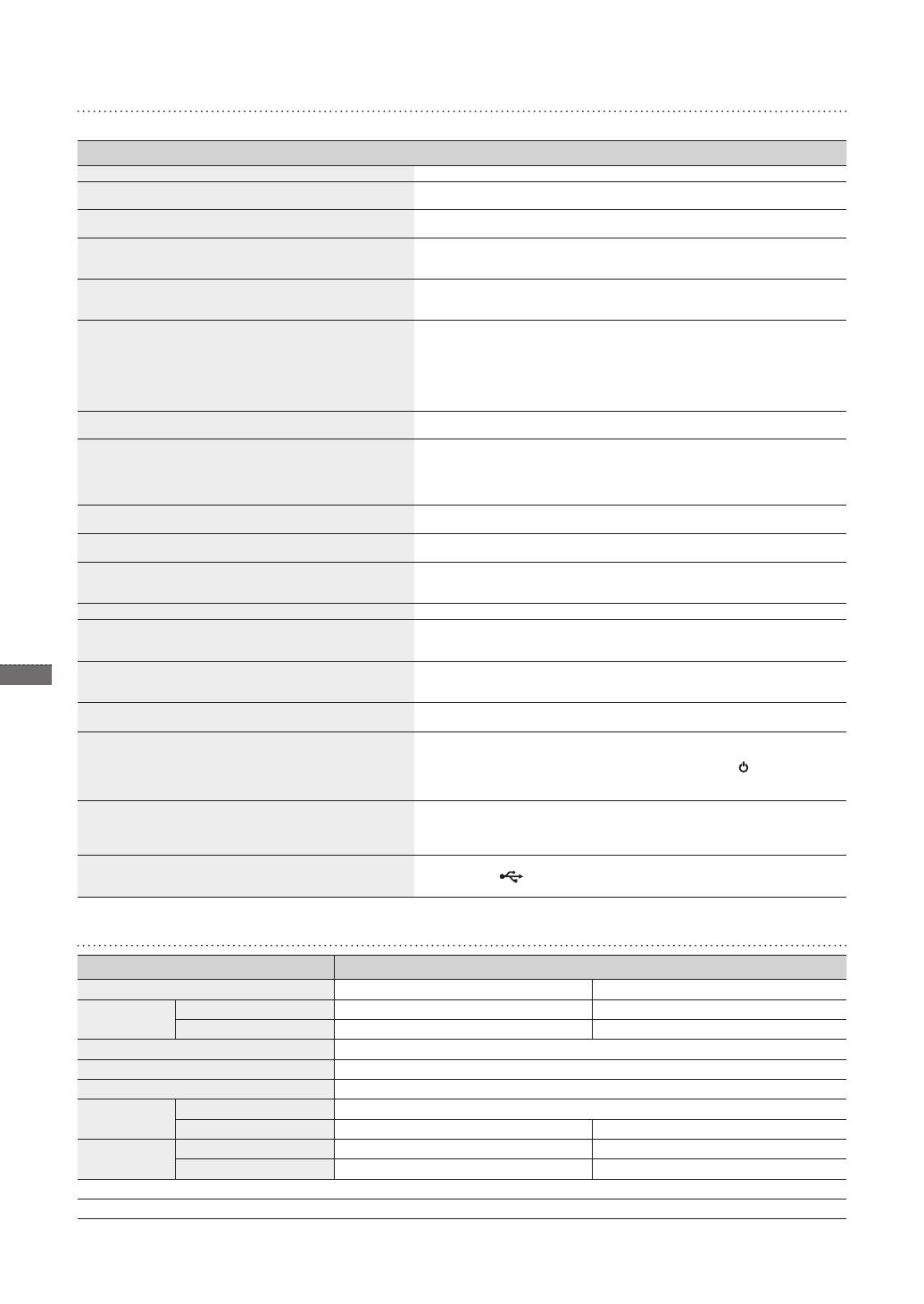
Deutsch
18
Fehlerbehebung
Schauen Sie zuerst in der nachfolgenden Tabelle nach, wenn Sie eine Funktionsstörung vermuten.
Symptome und Fragen Ursachen und Gegenmaßnahmen
Das Gerät kann nicht eingeschaltet werden. Stellen Sie sicher, dass das Netzkabel richtig angeschlossen ist.
An den Rändern der Uhranzeige sieht es an einigen Stellen so aus,
als ob Licht austräte.
Black-Panel LCD-Bildschirme können diesen Effekt von Natur aus zeigen. Es handelt
sich also um keinen Fehler.
Die Zeit ist falsch eingestellt.
Die aktuell eingestellte Uhrzeit wird möglicherweise gelöscht, wenn das Netzteil über einen
längeren Zeitraum nicht angeschlossen ist. Lassen Sie das Netzteil immer angeschlossen.
Nachdem der Netzstrom eingeschaltet wurde, dauert es lange, bis
ein Bild angezeigt wird. Es dauert lange, um von einem Bild zum
nächsten zu wechseln.
Es wird empfohlen, die Bildauösung zu reduzieren.
Es können keine Dateien mehr kopiert werden, obwohl im internen
Speicher noch Kapazität frei ist.
Möglicherweise können keine Dateien mehr kopiert werden, weil die FAT
(Dateizuordnungstabelle) des internen Speichers beschädigt ist. Wiederholen Sie den
Versuch, nachdem Sie den internen Speicher formatiert haben.
Ein externes Speichergerät (USB-Speichergerät oder SD-
Speicherkarte) ist angeschlossen, funktioniert aber nicht.
• Sie können das SPF-87H auch mit dem Netzteil anstelle des USB-Kabels verwenden.
• Stellen Sie sicher, dass das externe Speichergerät richtig angeschlossen worden ist,
oder versuchen Sie, es zu formatieren.
• Stellen Sie sicher, dass JPEG-Dateien im externen Speichergerät gespeichert sind.
•
Defekte Bilddateien (0 KByte, beschädigtes JPEG-Format) werden auf dem Bildschirm nicht angezeigt.
• Das angeschlossene externe Speichergerät wird nicht unterstützt. Probieren Sie ein
anderes USB-Speichergerät.
Bilder im Hochformat werden horizontal angezeigt.
Stellen Sie sicher, dass die Option <Portraitmodus> unter <Einstellungen> - <Fotos>
richtig eingestellt ist.
JPEG-Dateien werden nicht angezeigt.
• JPEG-Dateien im Progressive-Format oder JPEG-Dateien mit CMYK-Farbkoordinaten
können nicht angezeigt werden.
• Bilder, die mit einem JPEG-Editor (z. B. Photoshop, Paintshop usw.) bearbeitet wurden,
werden möglicherweise nicht richtig dargestellt. Bearbeiten Sie das Bild auf einem PC,
speichern Sie es wieder im JPEG-Format und wiederholen Sie den Versuch.
Manche Bilder werden in einer Dia-Show nicht angezeigt.
Dieses Gerät kann maximal 4.000 Bilder verarbeiten. Mehr Bilder werden nicht erkannt
und bei Diashows nicht angezeigt.
Die Bildgröße ändert sich beim Drehen.
Die Bildgröße ändert sich automatisch je nach Drehwinkel (90°, -90°), damit das ganze
Bild auf dem Bildschirm angezeigt werden kann.
Das Bild erscheint horizontal und vertikal in die Länge gezogen.
Drücken Sie im Diashow-Fenster auf die Taste [MENÜ]. Wechseln Sie zu
<Einstellungen> - <Fotos> - <Seitenverhältnis>, ändern Sie die Einstellung wieder in
<Originalgröße> und kontrollieren Sie das Ergebnis noch einmal.
Die Vorschau ist zu langsam. Die Vorschau kann bei vielen oder auch großformatigen Bildern langsam werden.
Diashow-Effekte werden angezeigt, wenn nur ein Bild auf der
Speicherkarte gespeichert ist oder wenn eine Diashow mit mehreren
Bildern von der Speicherkarte angehalten wird.
Die Diashow-Effekte werden automatisch angezeigt, um den Bildschirm zu schützen.
Dies ist kein Fehler.
In welcher Reihenfolge werden die Bilder von der Speicherkarte
angezeigt?
Sie werden entsprechend den Dateinamen angeordnet. Die Anzeigereihenfolge der Diashow
wird durch die Reihenfolge der Zahlen, Großbuchstaben und Kleinbuchstaben bestimmt.
Beachten Sie, dass Dateinamen mit maximal 25 Zeichen erkannt werden können.
Die Diashow wird nicht automatisch gestartet.
Stellen Sie sicher, dass die Option <Startmodus> unter <Einstellungen> - <Allgemein>
auf <Diashow> eingestellt ist.
Zwar ist <Auto Bild E/A> aktiviert, aber der Bildschirm wird nicht
automatisch angeschaltet.
• Stellen Sie sicher, dass die aktuelle Uhrzeit richtig eingestellt ist.
• Auch wenn Sie <Auto Bild E/A> aktiviert haben, schaltet sich der Bildschirm nicht
automatisch ein, wenn Sie den digitalen Rahmen durch Drücken von [
] ausgeschaltet
haben. Der Bildschirm schaltet sich nur dann automatisch ein, wenn der Strom bei Erreichen
der Auto-Abschaltzeit automatisch ausgeschaltet wurde.
Die Bilder, die von einem USB-Speicher oder einer SD-Karte auf den
internen Speicher kopiert wurden, weisen eine veränderte Auösung
und Dateigröße auf.
Wenn hochauösende Bilder in den internen Speicher kopiert werden, reduziert dieses Gerät
automatisch deren Dateigröße, um sie an die ideale Auösung des Bildschirms anzupassen.
Wenn Sie die Einstellungen deaktivieren möchten, können Sie durch Auswahl von
<Einstellungen> - <Allgemein> - <Speicher kopieren> zur Originalgröße wechseln.
Der digitale Rahmen wird nicht als Wechselspeicher erkannt, wenn
er mit dem USB-Kabel an einen PC angeschlossen ist.
Der SPF-87H verfügt über 2 USB-Anschlüsse. Sie müssen die Verbindung über den
USB-Anschluss [
] herstellen, da der digitale Rahmen nicht als Wechselspeicher
erkannt wird, wenn der Zusatzstromanschluss (5 V=) mit dem PC verbunden ist.
Technische Daten des Geräts
Klassizierung Details
Modellbezeichnung SPF-87H SPF-107H
Bildschirm Typ 8 Zoll TFT-LCD 10 Zoll TFT-LCD
Auösung 800 x 480 1024 x 600
Unterstütztes Format JPEG (Bilder mit Progressive-JPEG und CMYK werden nicht unterstützt).
Interner Speicher 1 GB
USB Host (USB 2.0) / Gerät (USB 2.0)
Stromversorgung Nenndaten Externes Gleichstromnetzteil (12 V)
Stromverbrauch Allgemein: 5,3 W / Ausgeschaltet: weniger als 1 W Allgemein: 5,9 W / Ausgeschaltet: weniger als 1 W
Allgemein Abmessungen (B × H × T)
236,0 x 159,4 x 23,0 mm 280,0 x 188,0 x 23,0 mm
Gewicht
500 g 600 g
Das Design des Geräts ist modellabhängig, und jederzeitige Änderungen der technischen Daten des Geräts zum Zweck der Leistungssteigerung sind vorbehalten.
Dies ist ein digitales Gerät der Klasse B.
BN68-01567J.indb 18 2009-07-14 �� 3:47:25
Seite laden ...
Seite laden ...
Seite laden ...
Seite laden ...
Seite laden ...
Seite laden ...
Seite laden ...
Seite laden ...
Seite laden ...
Seite laden ...
Seite laden ...
Seite laden ...
Seite laden ...
Seite laden ...
Seite laden ...
Seite laden ...
Seite laden ...
Seite laden ...
Seite laden ...
Seite laden ...
Seite laden ...
Seite laden ...
Seite laden ...
Seite laden ...
Seite laden ...
Seite laden ...
Seite laden ...
Seite laden ...
Seite laden ...
Seite laden ...
Seite laden ...
Seite laden ...
Seite laden ...
Seite laden ...
Seite laden ...
Seite laden ...
Seite laden ...
Seite laden ...
Seite laden ...
Seite laden ...
Seite laden ...
Seite laden ...
Seite laden ...
Seite laden ...
Seite laden ...
Seite laden ...
Seite laden ...
Seite laden ...
Seite laden ...
Seite laden ...
Seite laden ...
Seite laden ...
Seite laden ...

BN68-01567J-01
BN68-01567J.indb 72 2009-07-14 �� 3:48:34
-
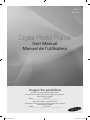 1
1
-
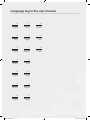 2
2
-
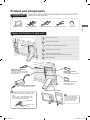 3
3
-
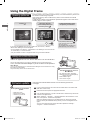 4
4
-
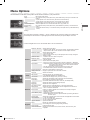 5
5
-
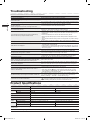 6
6
-
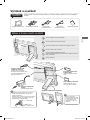 7
7
-
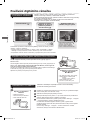 8
8
-
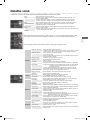 9
9
-
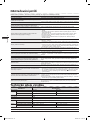 10
10
-
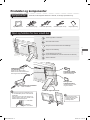 11
11
-
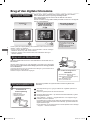 12
12
-
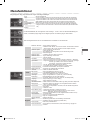 13
13
-
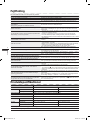 14
14
-
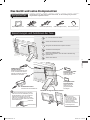 15
15
-
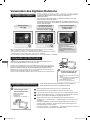 16
16
-
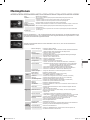 17
17
-
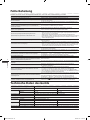 18
18
-
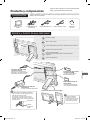 19
19
-
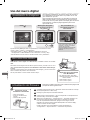 20
20
-
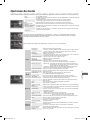 21
21
-
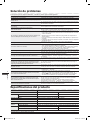 22
22
-
 23
23
-
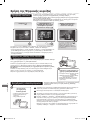 24
24
-
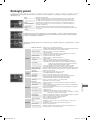 25
25
-
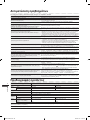 26
26
-
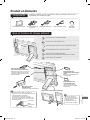 27
27
-
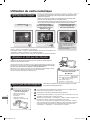 28
28
-
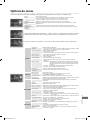 29
29
-
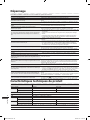 30
30
-
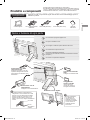 31
31
-
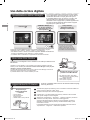 32
32
-
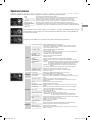 33
33
-
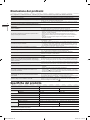 34
34
-
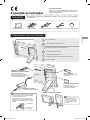 35
35
-
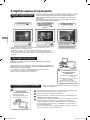 36
36
-
 37
37
-
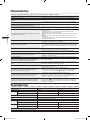 38
38
-
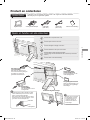 39
39
-
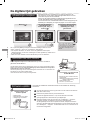 40
40
-
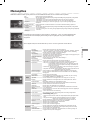 41
41
-
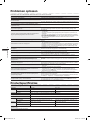 42
42
-
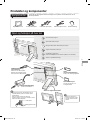 43
43
-
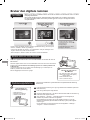 44
44
-
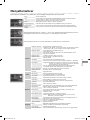 45
45
-
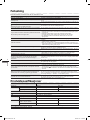 46
46
-
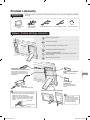 47
47
-
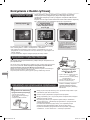 48
48
-
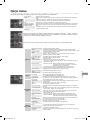 49
49
-
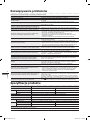 50
50
-
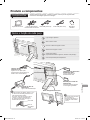 51
51
-
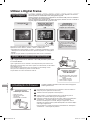 52
52
-
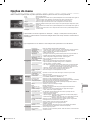 53
53
-
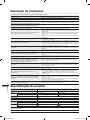 54
54
-
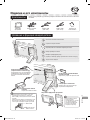 55
55
-
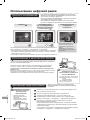 56
56
-
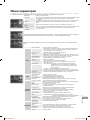 57
57
-
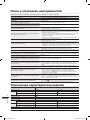 58
58
-
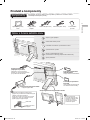 59
59
-
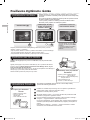 60
60
-
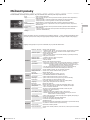 61
61
-
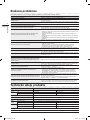 62
62
-
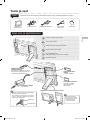 63
63
-
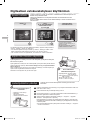 64
64
-
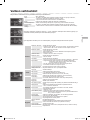 65
65
-
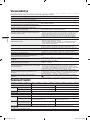 66
66
-
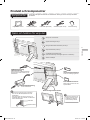 67
67
-
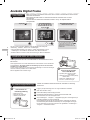 68
68
-
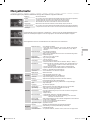 69
69
-
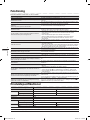 70
70
-
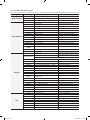 71
71
-
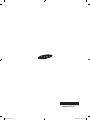 72
72
Samsung SPF-87HG Benutzerhandbuch
- Kategorie
- Digitale Bilderrahmen
- Typ
- Benutzerhandbuch
in anderen Sprachen
- English: Samsung SPF-87HG User manual
- français: Samsung SPF-87HG Manuel utilisateur
- español: Samsung SPF-87HG Manual de usuario
- italiano: Samsung SPF-87HG Manuale utente
- русский: Samsung SPF-87HG Руководство пользователя
- Nederlands: Samsung SPF-87HG Handleiding
- slovenčina: Samsung SPF-87HG Používateľská príručka
- português: Samsung SPF-87HG Manual do usuário
- dansk: Samsung SPF-87HG Brugermanual
- polski: Samsung SPF-87HG Instrukcja obsługi
- čeština: Samsung SPF-87HG Uživatelský manuál
- svenska: Samsung SPF-87HG Användarmanual
- suomi: Samsung SPF-87HG Ohjekirja